Программалардын компьютерде иштеши үчүн оперативдүү эс тутуму талап кылынат. Бирок, бир эле учурда иштеп жаткан көптөгөн программалар анын бош аянты тез эле түгөнүп калышына алып келет. Бирок, башка бир программаны иштетүү зарылдыгы келип чыгышы мүмкүн. Пейджинг файлы же "виртуалдык эс тутум" ушуга арналган. Бул катуу дисктеги белгилүү бир эс тутум, ага тутум сейрек колдонулат, бирок RAMтен программалар иштейт.
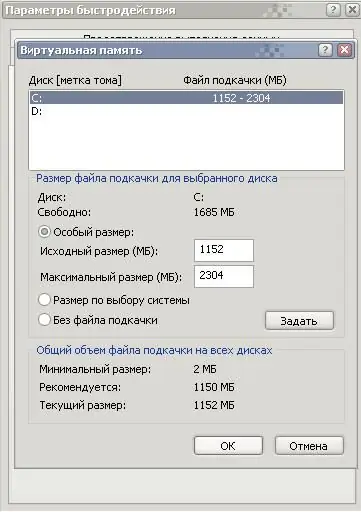
Нускамалар
1 кадам
Пейджинг файлынын көлөмү өтө эле кичине болсо, тутум RAM тутумун бошотуп, программаларды түшүрүүгө жетишсиз орунга ээ болушу мүмкүн. Демейки боюнча, тутум бул файлдын көлөмүн башкарып, бош эс тутумдун көлөмүнө жараша көбөйтүп же азайтып турат. Бул файлдын катуу фрагментацияланышына жана тутумдун жай иштешине алып келет. Бул файлдын көлөмүн кол менен дайындап, аны туруктуу кылып койгон жакшы.
2-кадам
"Менин компьютерим" кошумча барагын оң баскыч менен чыкылдатыңыз. Ачылуучу менюдан "Касиеттерди" тандаңыз. Тутумдун касиеттери терезесинен "Өркүндөтүлгөн" кошумча барагын тандаңыз. Бул өтмөктө, Performance астында Жолдор баскычын чыкылдатыңыз.
3-кадам
Ачылган "Performance Options" терезесинде "Advanced" кошумча барагын ачыңыз. Терезенин ылдый жагында "Виртуалдык эс тутум" деген бөлүм бар. Бул бөлүмдөгү "түзөтүү" баскычын чыкылдатыңыз.
4-кадам
Виртуалдык эс тутумун жөндөөчү терезе ачылды. Эми пейджинг файлынын көлөмүн которууну "Ыңгайлаштырылган өлчөм" абалына коюңуз. Түпнуска жана максималдуу өлчөмдү бирдей жана 1,5 - 2 гигабайтка барабар кылып коюңуз. "Орнотуу" баскычын чыкылдатыңыз.
5-кадам
Компьютериңизди өчүрүп-күйгүзүңүз.






